Ultima actualizare la 19 martie 2021
Tastează simbolul pătrat pe Mac Pages, Mail: Utilizarea diferitelor forme geografice și simboluri matematice în Pages, Numbers, Mail sau Message pe Mac este o sarcină enervantă. Ultima dată m-am confruntat cu o problemă cu un text tipic pătrat în linie în timp ce pregăteam documente de pagini. Majoritatea studenților și profesioniștilor se confruntă cu probleme de tipărire a unor simboluri utilizate cel mai frecvent în aplicația Pages, Mail. Urmați ghidul de mai jos despre cum să scrieți un număr pătrat mac sau un simbol rădăcină pătrat pe macOS Big Sur, macOS Catalina, Mojave, High Sierra, Mavericks, EI Capitan, Yosemite.
suntem bucuroși să vă ajutăm, trimiteți acest Formular, dacă soluția dvs. nu este acoperită în acest articol.
Pentru orice motiv, trebuie să scrieți pătratul pe MacBook, Mac, acest tutorial vă va ajuta să adăugați pătratul în Pages App, și aplicația Mail. Încearcă să te descurci cu el.
Contenutul paginii
- Ghidul Cum se tastează Exponenți pe un Mac? Citește cum să tastezi un pătrat în Pages, Number și Mail
- Cum se face simbolul pătrat pe Pages, Numbers Mac
- Cum se face Simbolul Pătrat pe Mac Word?
- Cum se face simbolul Pătrat pe Mac Excel?
- Cum se tastează Exponenți pe Mac Google Docs?
- Cum să introduceți exponenți pe Mac Google Slides
- Cum obțineți caractere speciale pe o tastatură Mac?
- Utilizați simbolul pătrat pe Mac în aplicația Mail
- Scurtătură pentru tastare: Simbol pătrat în Pages și Numbers pe Mac
- Cum se tastează simbolul rădăcină pătrată pe Mac sau MacBook sau rădăcină cubică
- jaysukh patel
Ghidul Cum se tastează Exponenți pe un Mac? Citește cum să tastezi un pătrat în Pages, Number și Mail
Aici, în acest articol, am încercat să dau soluții pentru tipuri de documente specifice și cele mai comune moduri de a folosi exponenți sau forme pătrate folosind tastatura. În primul rând, să ne uităm în, tastați pătrat folosind Comenzi rapide de la tastatură pe Orice documente sau câmpuri, cu excepția Google Docs și Google Slides.
- Utilizați Emoji și Tastatura



Cum se face simbolul pătrat pe Pages, Numbers Mac
În trei moduri, putem tasta simboluri pătrate sau exponenți pentru prezentări matematice sau ecuații pe documente Pages și Numbers. Să verificăm unul câte unul.
Nu există simbolul rădăcină pătrată disponibil pe o tastatură, utilizatorii Apple pot folosi tastele
Metoda 1:
Tastați șirul complet de sume într-o pagină și selectați ultima cifră pe care doriți să o convertiți în superscript și subscript. Să presupunem că dorește să tasteze pătrat de 3,
- Tastați 32 în Pagini sau în documentul Number.
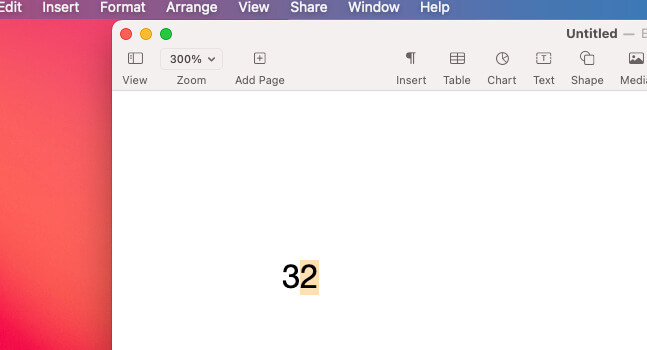


Asta este.
Metoda 2:
- Deschideți Pagini sau Număr pe Mac.
- Tastați la Număr cu simbolul pătrat – 2. și selectați 2.
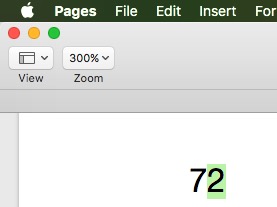
- Apoi, din meniul Mac de sus, mergeți la Format > Font > Linie de bază > Superscript.
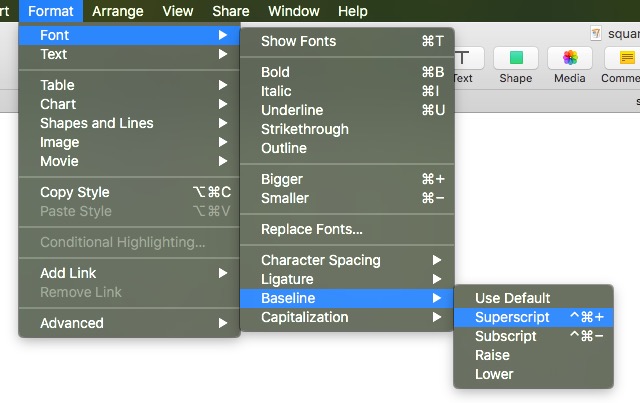
- Acum, textul selectat se transformă în simbol pătrat.
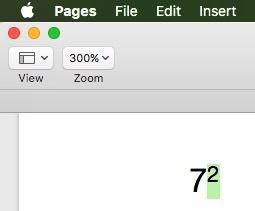
- Acesta este. Acum, Metoda 2 este, Folosind Emoji și tastatura popup.
Acum următoarea serie va continua să meargă în Superscript, Dezactivați-o sau debifați-o din Superscript.
Metoda 3:
- Click pe Documentul în care doriți să scrieți simbolul pătrat, apoi Utilizați Tastatura rapidă pentru Emoji și Tastatura pentru a deschide Emoji & Simboluri popup care arată în ecranul de mai jos. sau Din meniul Mac de sus, Edit > Emoji & Symbol.


Cum se face Simbolul Pătrat pe Mac Word?
putem tasta simbolul pătrat pe Mac Word în trei moduri. primul este folosind scurtătura de la tastatură doar pentru Word, al doilea mod este o practică obișnuită pentru toate documentele de pe Mac folosind tastatura Emoji și Simboluri, iar al treilea mod este din caseta de dialog Font.
Metoda 1:
- Deschideți documentul Word pe Mac, apoi tastați numărul întreg ca 32 .
- Acum, selectați numărul „2” numai cu ajutorul unui Trackpad sau al mouse-ului.

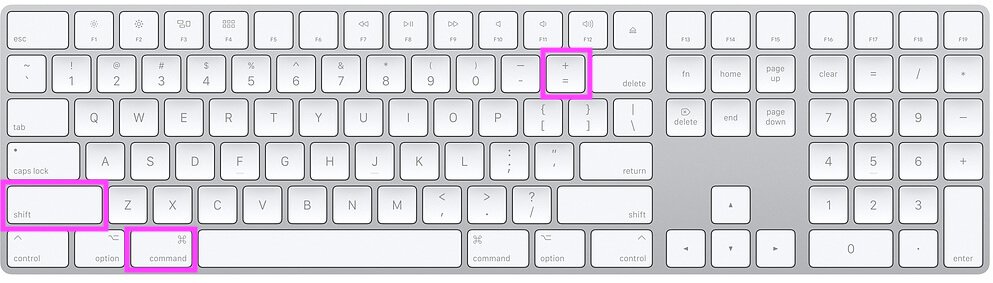

Metoda 2:
- Deschideți documentul Word pe Mac. Puneți săgeata de tastare pe document. apoi, Folosiți Emoji și tastatura pentru a deschide caseta de dialog Emoji.


Metoda 3:
- Deschideți documentul Word pe Mac, tastați numărul complet cu 2 pentru a-l converti în simbol Pătrat.
- Selectați 2 folosind Trackpad-ul sau Mouse-ul, apoi din meniul Mac de sus, Format > Font > Baseline > Superscript.
- Numărul 2 este convertit în simbol Pătrat.
- Asta este.
Cum se face simbolul Pătrat pe Mac Excel?
Utilizând cele trei tehnici de mai jos putem tasta simbolul Pătrat pe documentul Mac Excel.
Metoda 1:
- Deschideți documentul Excel pe Mac. Puneți săgeata de tastare pe document. apoi, Folosiți Emoji și Tastatura pentru a deschide caseta de dialog Emoji.

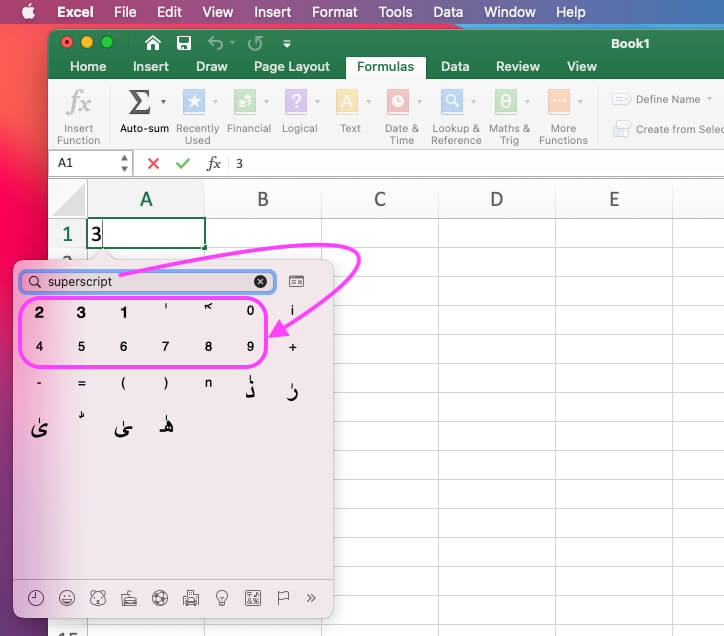

Cum se tastează Exponenți pe Mac Google Docs?
Puteți să tastați simbolul pătrat pe Mac Google Docs utilizând comanda rapidă de la tastatură sau opțiunea From Doc Font Format din bara de instrumente Doc.
- Deschideți Google Dock pe Mac Browser.
- Tastați numărul cu 2, pentru a-l converti într-un pătrat. Aici tastez 32, Selectați 2 folosind Trakcpage sau Mouse.

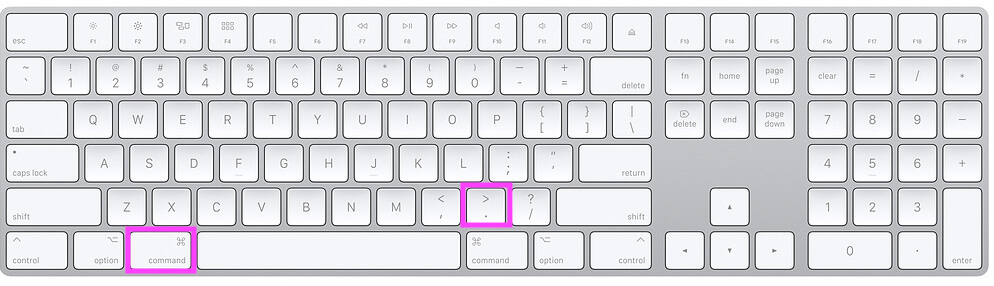
- sau
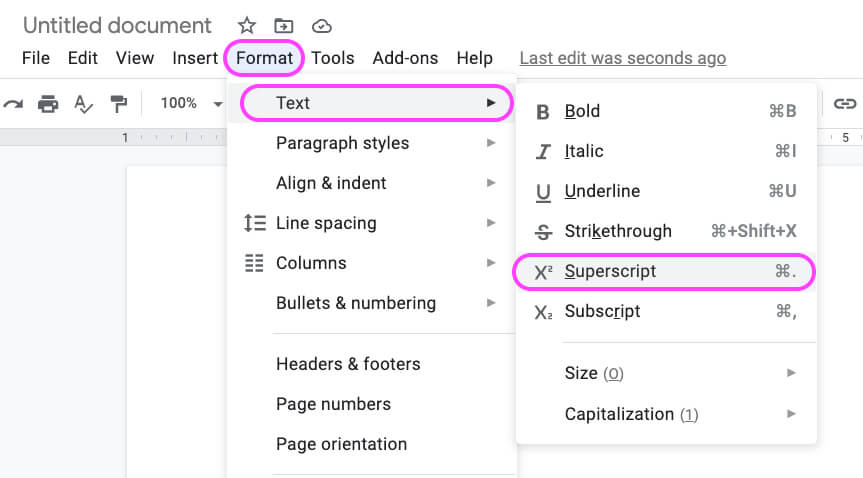

Nota: pentru Subscript, folosiți comanda rapidă de la tastatură, Command +,
Cum să introduceți exponenți pe Mac Google Slides
- Deschideți Google Slides pe Mac Browser.
- Tastați numărul cu 2, pentru a-l converti în pătrat. Aici tastez 32, Selectați 2 folosind Trakcpage sau Mouse.

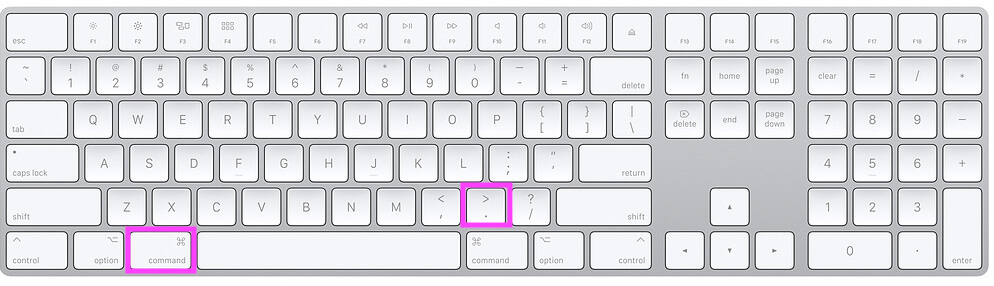
- sau


Nota: pentru Subscript, folosiți comanda rapidă de la tastatură, Command +,
Cum obțineți caractere speciale pe o tastatură Mac?
Pentru a utiliza caracterele speciale cu „Shift + taste speciale”, cum ar fi semnul exclamării, simbolul at, procentajul, Caret, Octothorpe și alte simboluri comune disponibile pe toate tastaturile internaționale. Dar simbolurile Pătrat și Rădăcină nu sunt date în tastele de caractere speciale de pe tastatura Apple.
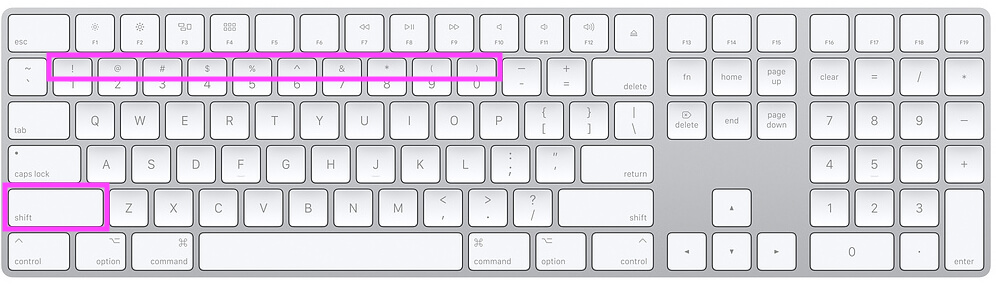
Sau folosiți tastatura Emoji, deschideți Emoji Popup folosind scurtăturile de la tastatură.

sau Din meniul Mac de sus, Edit > Emoji & Symbols.
Utilizați simbolul pătrat pe Mac în aplicația Mail
Cel mai simplu mod de a utiliza simbolul pătrat în aplicația Mail este să vă referiți la pașii de mai sus și să scrieți rădăcina pătrată Utilizând caseta pop-up Emoji & Simboluri.
- Tastați, Număr, apoi Folosiți Tastatura virtuală Mac Symbol Keyboard, pentru a introduce simbolul pătrat.
- Utilizați Scurtătura de la tastatură pentru fereastra popup „Emoji & Symbols”, Control + Command + Space Bar pentru a vedea previzualizarea ferestrei popup Emoji și Symbols.

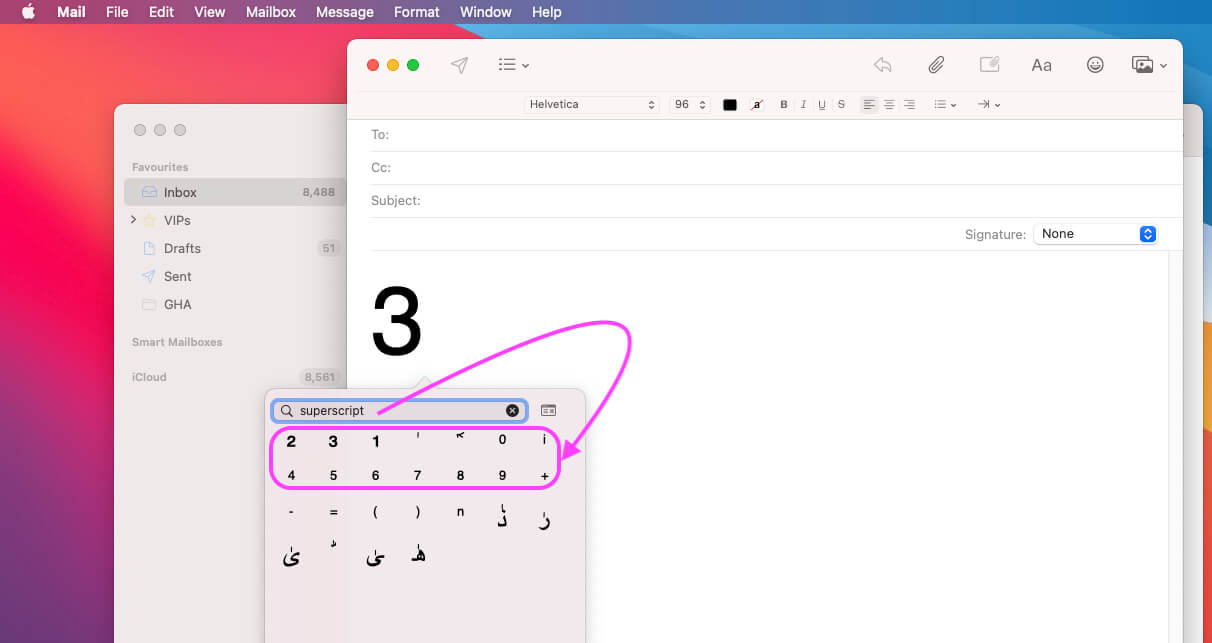

Scurtătură pentru tastare: Simbol pătrat în Pages și Numbers pe Mac
Nu există simbolul rădăcină pătrată disponibil pe o tastatură, utilizatorii Apple pot folosi tastele
Tastați șirul complet de sume într-o pagină și selectați ultima cifră pe care doriți să o convertiți în superscript și subscript.
- Superscript: Control + Command + Command + Semnul ‘+’
- Subscript: Control + Command + Semnul ‘-‘
Cum se tastează simbolul rădăcină pătrată pe Mac sau MacBook sau rădăcină cubică
Tehnicile de mai sus funcționează pentru a tasta simbolul pătrat pe Mac, Dar expresia matematică Root nu funcționează, Iată tehnicile obișnuite pentru a tasta simbolul rădăcină pătrată pe Mac. Aflați cum să tastați simbolul rădăcină pătrată pe Mac sau Qube root Symbole pe Mac.
- Utilizați Control + Command + Space pentru a deschide Popup-ul Simboluri Emoji &. Sau din meniul Mac de sus, Editare > Emoji & Simboluri.

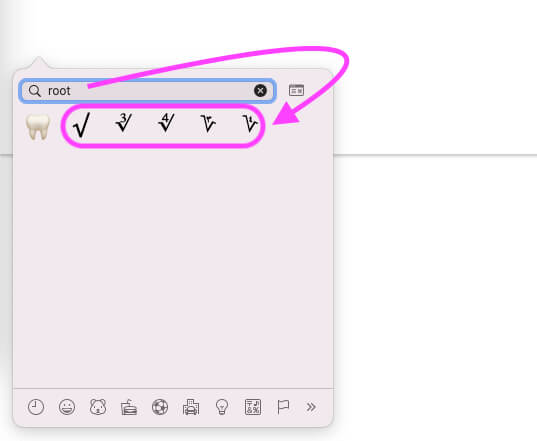
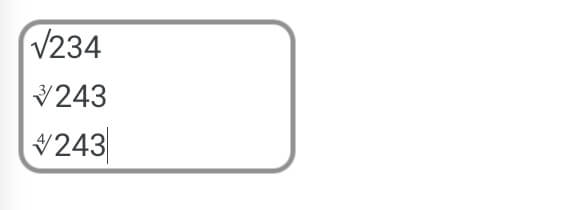
Să urmați același pas pentru a tasta rădăcină pe Pages Mac, pentru a tasta rădăcină pe Numbers Mac, pentru a tasta rădăcină pe Word Mac, pentru a tasta rădăcină pe Excel Mac sau MacBook.
Să vă bucurați, simbol rădăcină pătrată pe Mac. Nu ratați conectarea și Atingeți cu noi pe social pentru mai multe actualizări și sfaturi de depanare pentru macOS.
Rezervare la barul Genius Obțineți asistență Apple gratuită. 🙏
jaysukh patel
Jaysukh Patel este fondatorul howtoisolve. De asemenea, dezvoltator profesionist de sine, iubitor de tehnologie în principal pentru iPhone, iPad, iPod Touch și iOS, Jaysukh este una dintre persoanele responsabile din familia sa. contact pe:
.